Thủ thuật mở nhanh ứng dụng yêu thích trên iPhone

Bạn thường xuyên truy cập vào một ứng dụng yêu thích mỗi ngày để giải trí hoặc phục vụ cho công việc. Tuy nhiên điện thoại bạn quá nhiều ứng dụng, mõi lần tìm kiếm để truy cập cũng tốn rất nhiều thời gian. Bài viết này sẽ hướng dẫn bạn truy cập nhanh vào ứng dụng cài đặt sẵn bất cứ lúc nào chỉ với 1 lần nhấn.
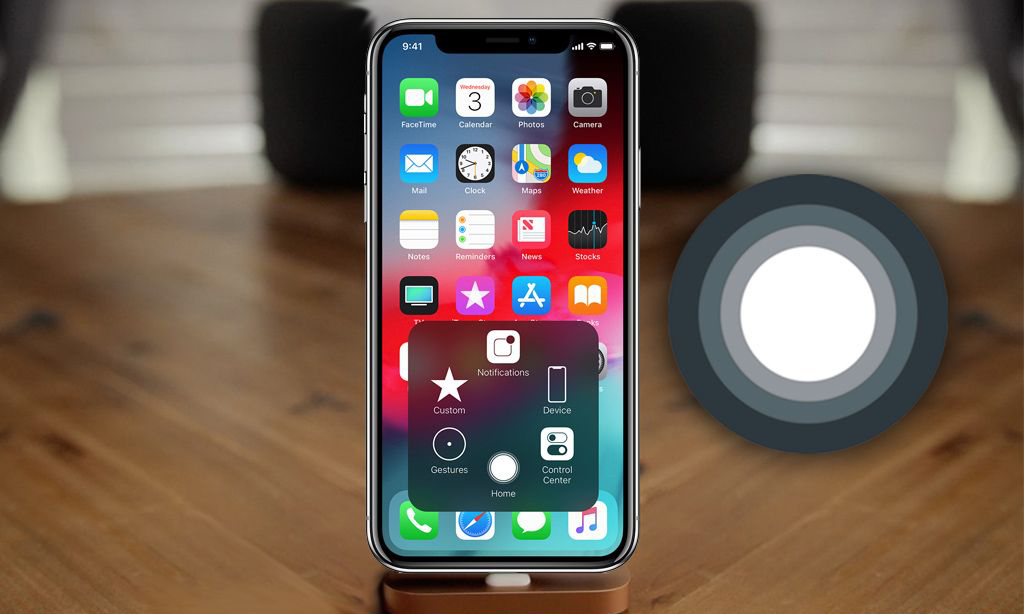
Để thực hiện việc này, các bạn sẽ phải trải qua 2 bước thiết lập là tạo phím tắt ứng dụng và thiết lập trờ năng để truy cập bằng cách cách nhân 1 lần vào 'phím home ảo' AssistiveTouch
Mở nhanh ứng dụng bằng phím tắt
Bước 1: Đầu tiên, bạn truy cập vào mục Phím tắt (Shortcuts) có sẵn trên iPhone của bạn. Nếu bạn đã lỡ xóa thì bạn hoàn toàn có thể tải lại trên kho ứng dụng App Store.
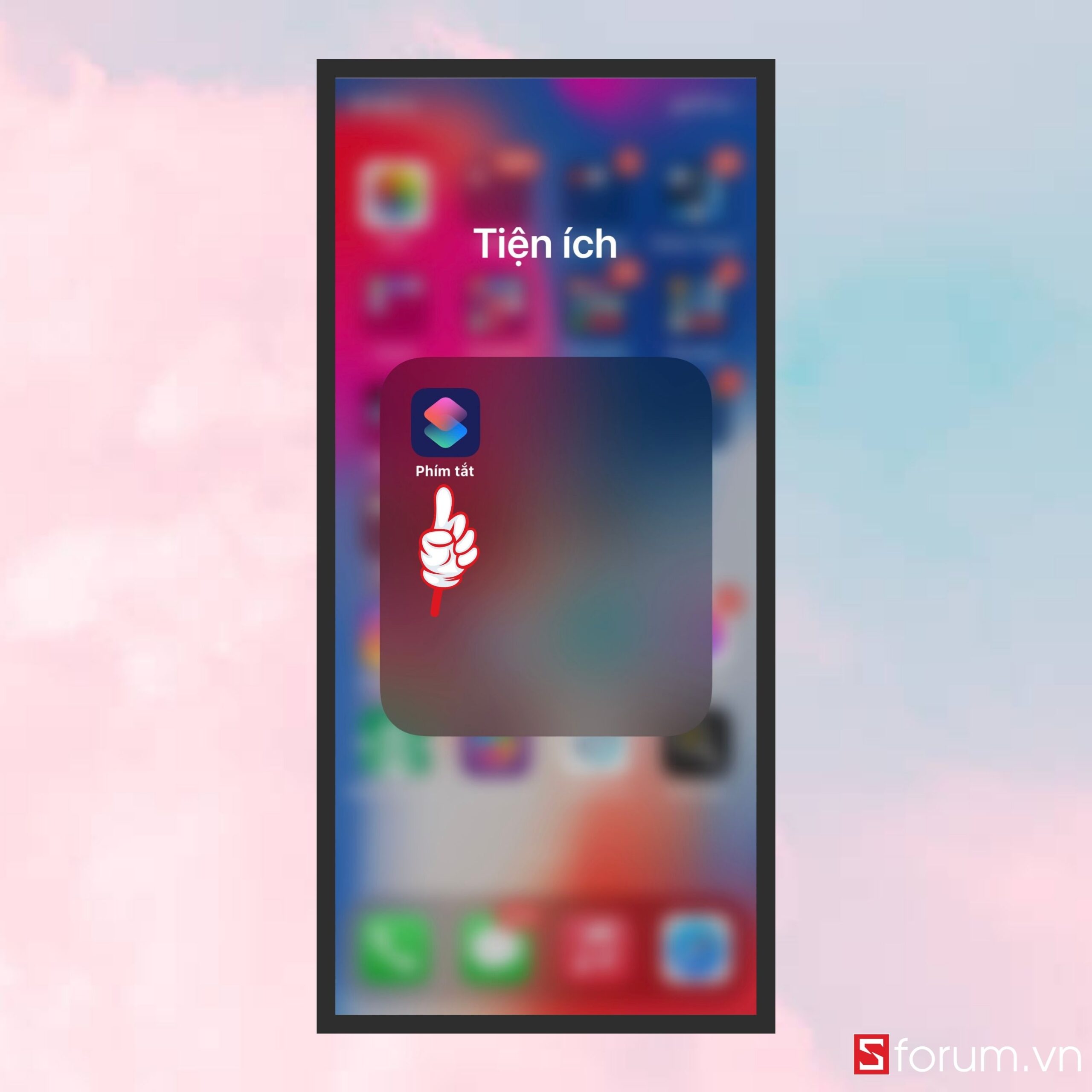
Bước 2: Tại đây, bạn chọn vào dấu '+' phía trên bên phải màn hình ở tab 'Phím tắt của tôi'.
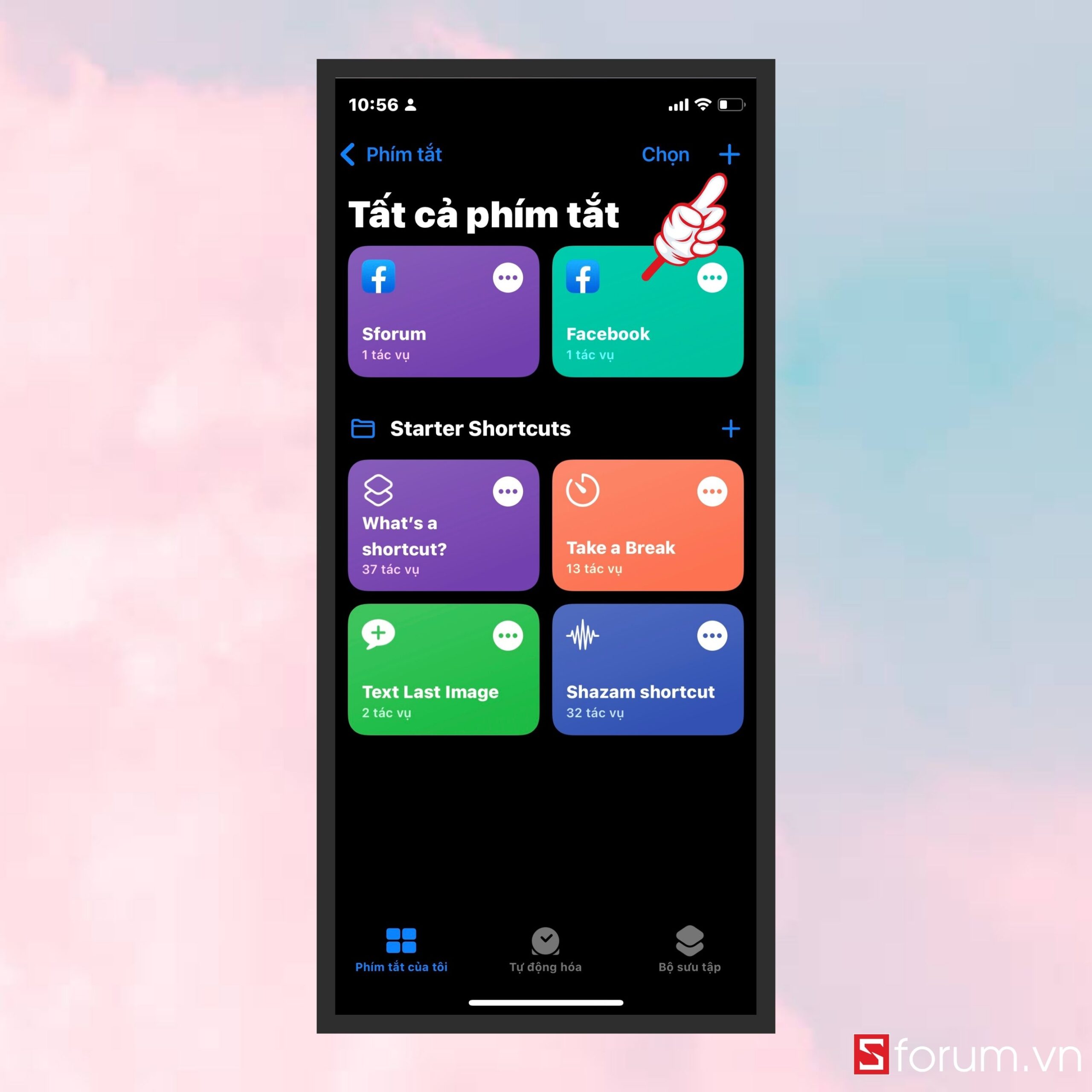
Bước 3:Giao diện tạo phím tắt mới sẽ hiện lên. Lúc này, bạn hãy điền tên muốn đặt cho phím tắt và chọn vào mục 'Mở ứng dụng'
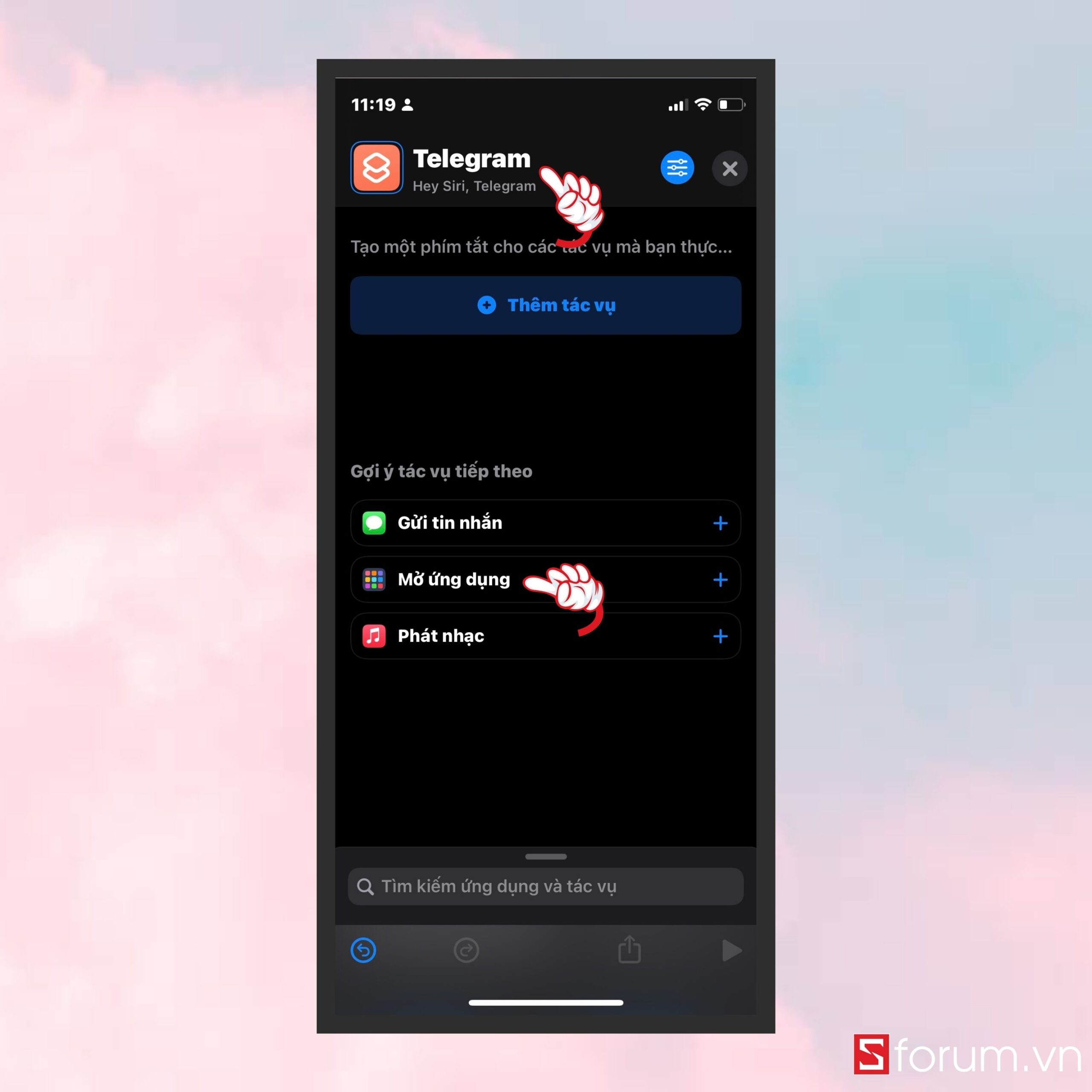 Tiếp theo, bạn sẽ chọn vào Ứng dụngkế bên chữ Mở
Tiếp theo, bạn sẽ chọn vào Ứng dụngkế bên chữ Mở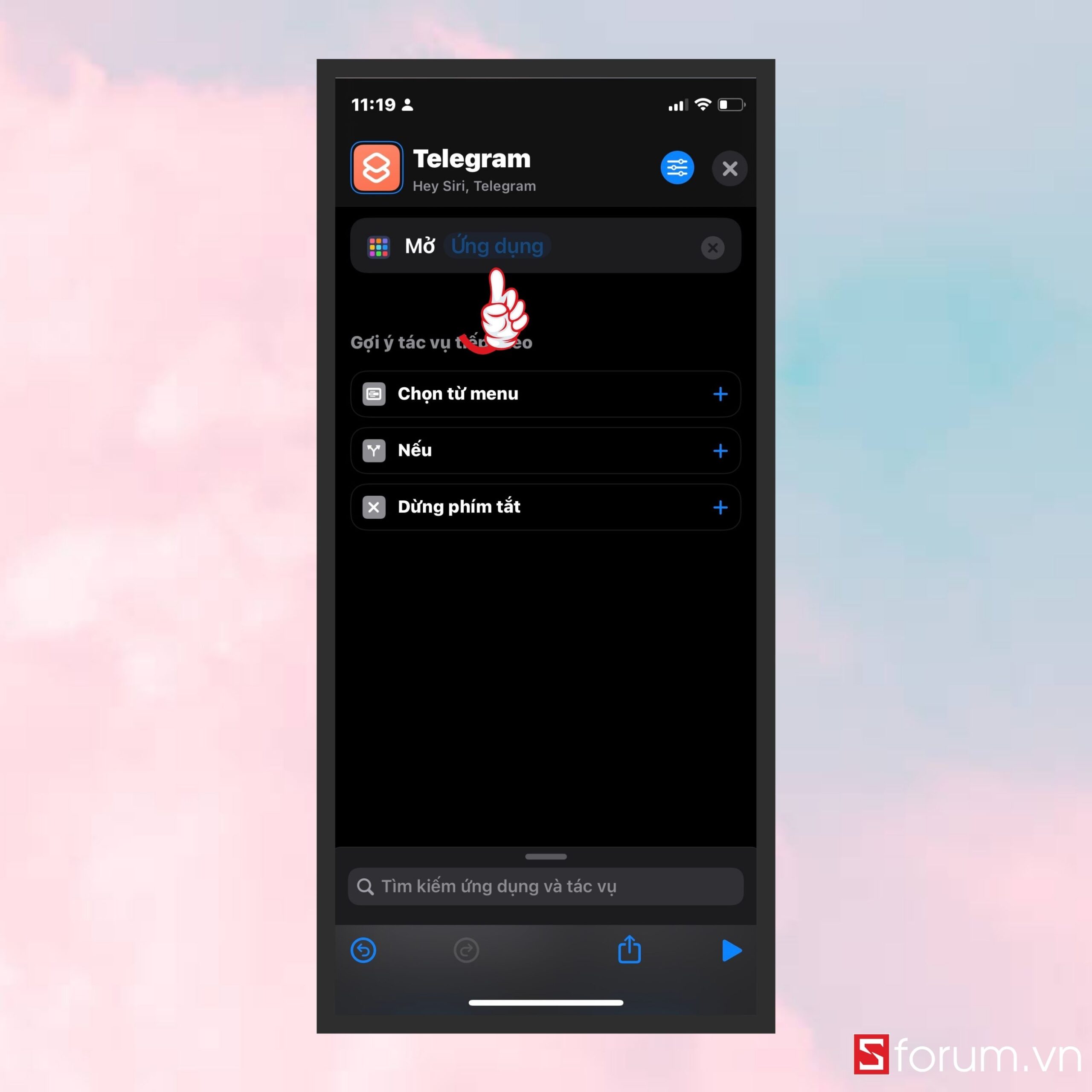
Bước 4: Sau đó, danh sách các ứng dụng trên iPhone của bạn sẽ hiện lên. Bạn chỉ cần chọn ứng dụng mà mình muốn thực hiên.
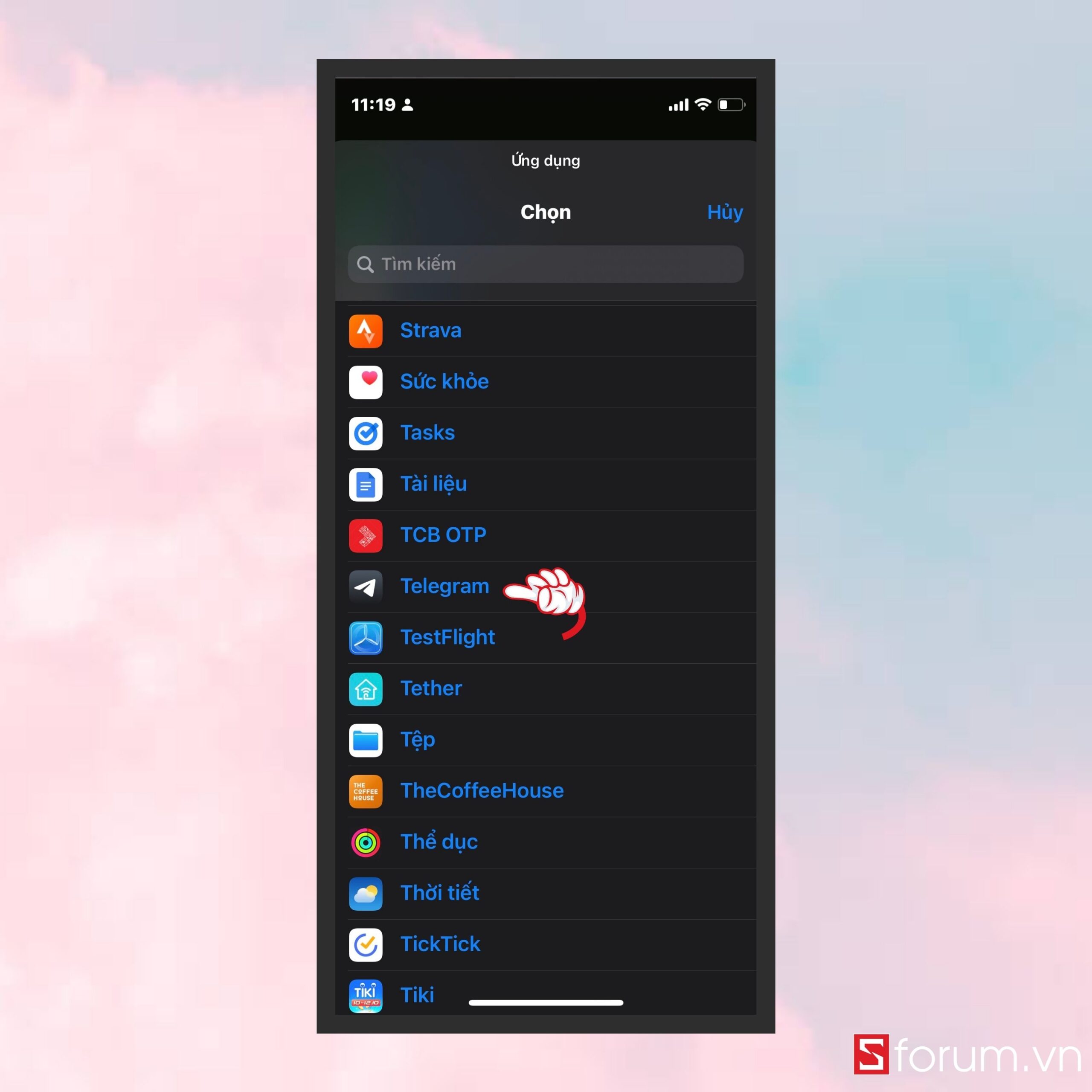 Bạn chọn dấu 'X' ở góc trên bên phải để thoát ra lại màn hình phím tắt.
Bạn chọn dấu 'X' ở góc trên bên phải để thoát ra lại màn hình phím tắt.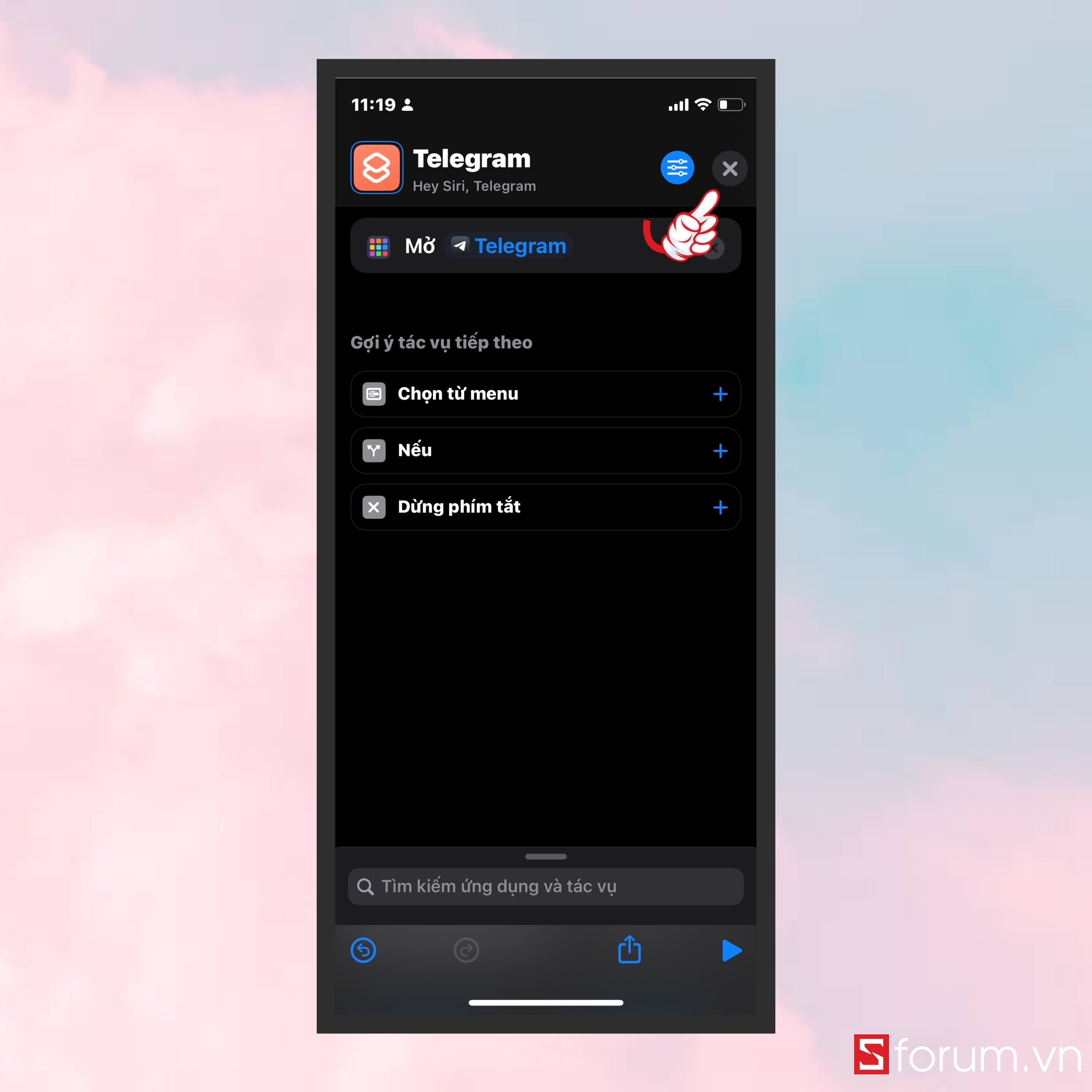
Bạn sẽ thấy phím tắt của mình đã được tạo.
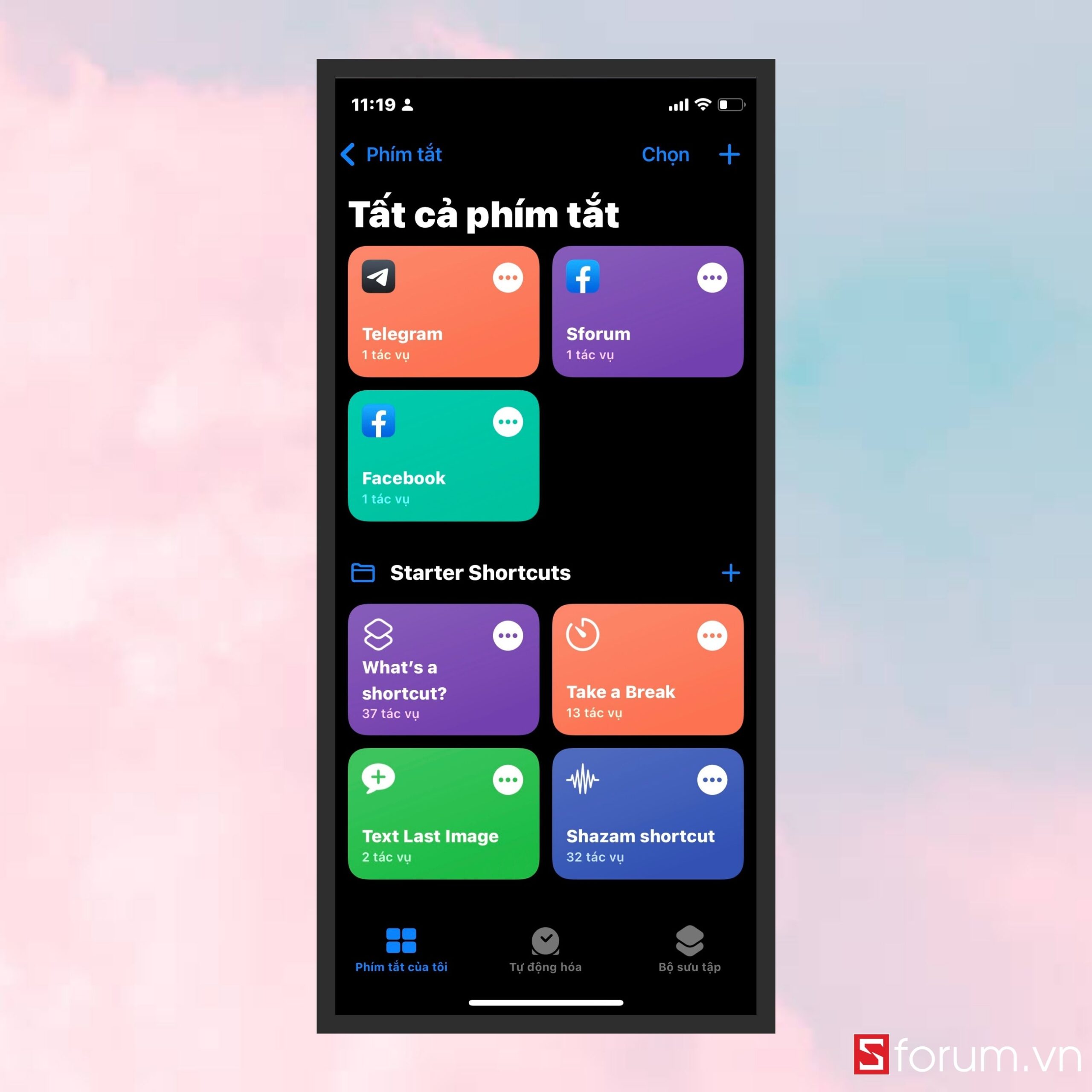
Mở nhanh ứng dụng bằng 1 lần vào AssistiveTouch
Bước 5: Bạn tiếp tục trở về màn hình chính của điện thoại và chọn Cài đặt
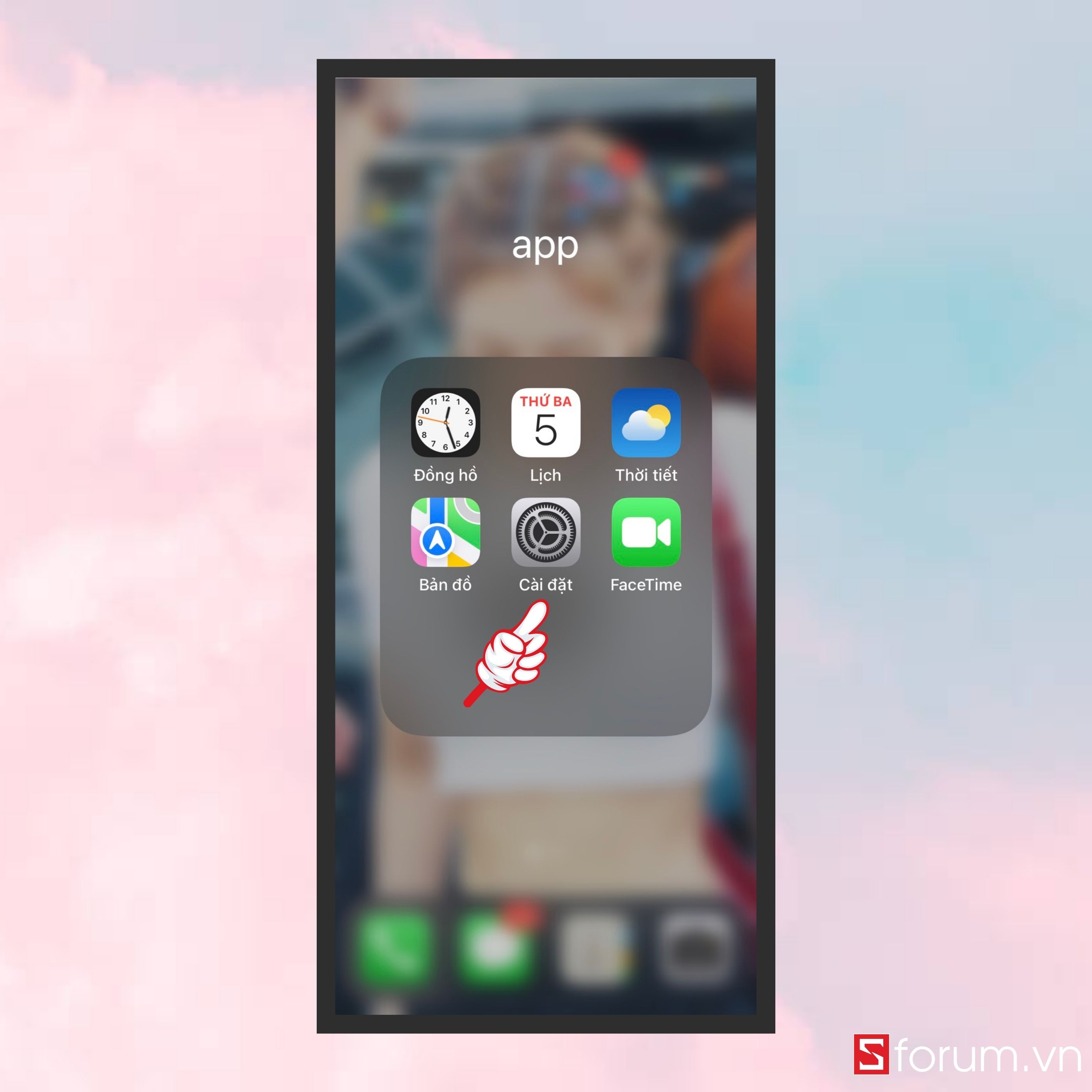
Bước 6: Tại đây, bạn cuộn màn hình xuống, tìm và chọn đến mục Trợ năng.
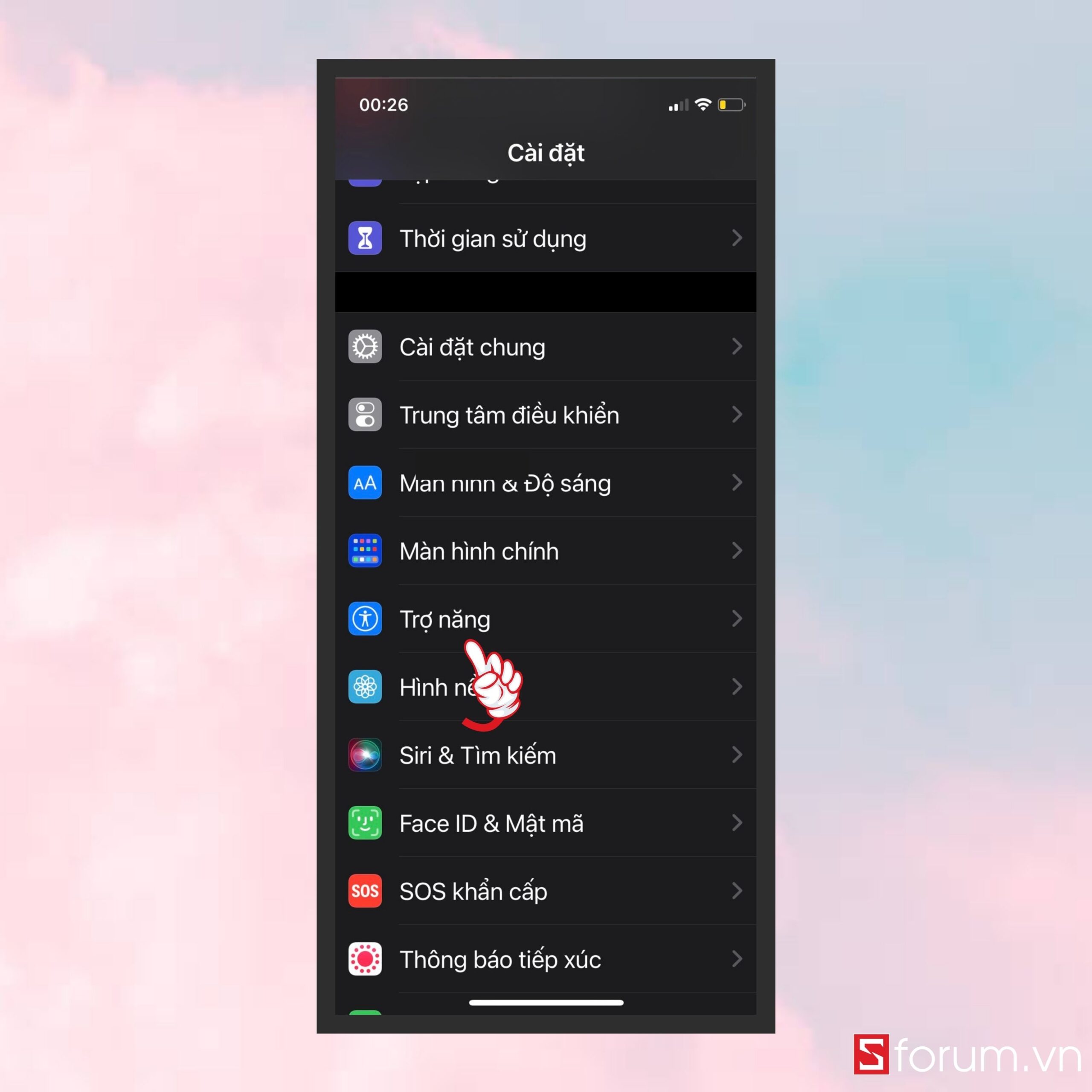 Tiếp theo, bạn tìm và chọn Cảm ứng tại mục Thể chất và vận động.
Tiếp theo, bạn tìm và chọn Cảm ứng tại mục Thể chất và vận động.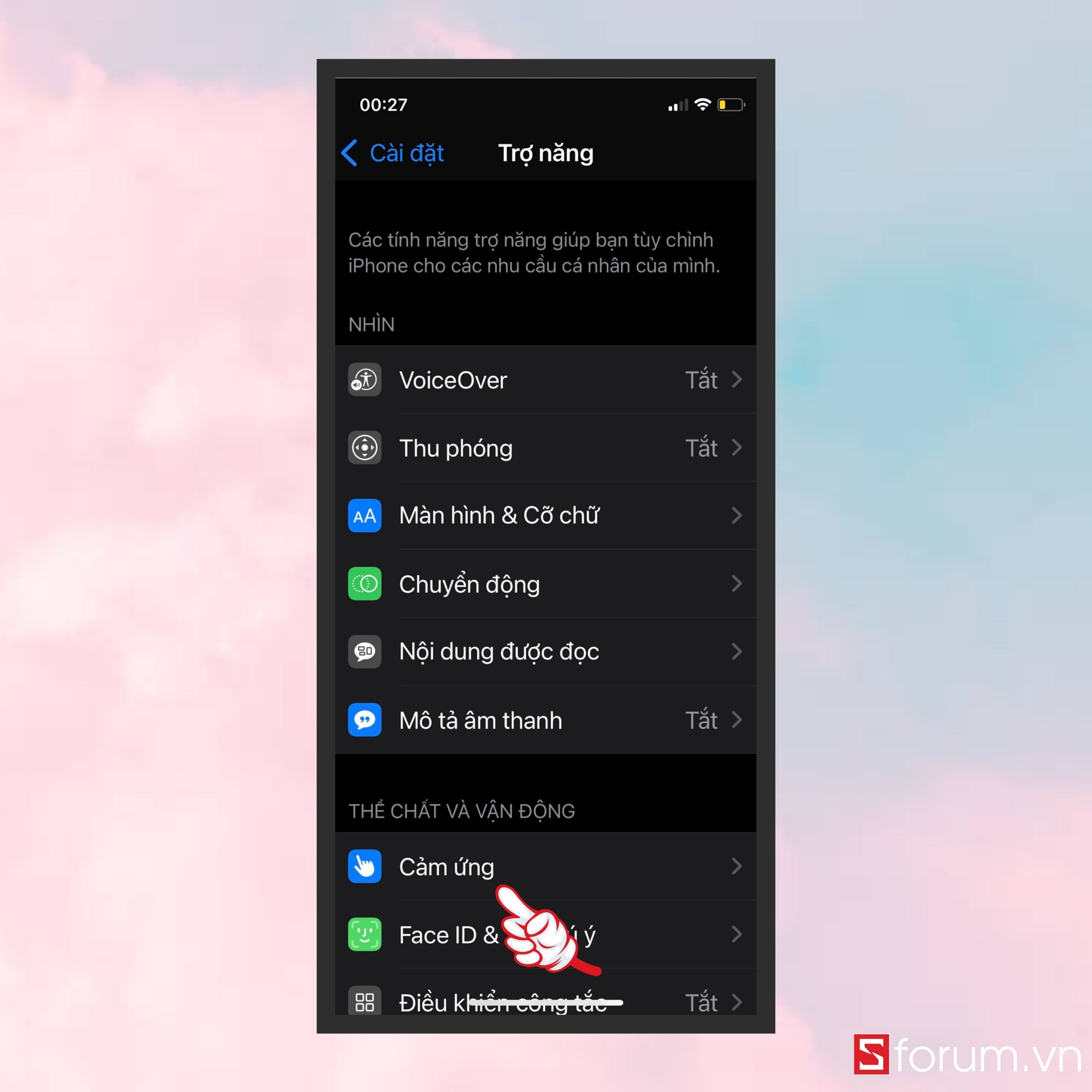
Bước 7: Trong giao diện cảm ứng, bạn chọn vào AssistiveTouch.
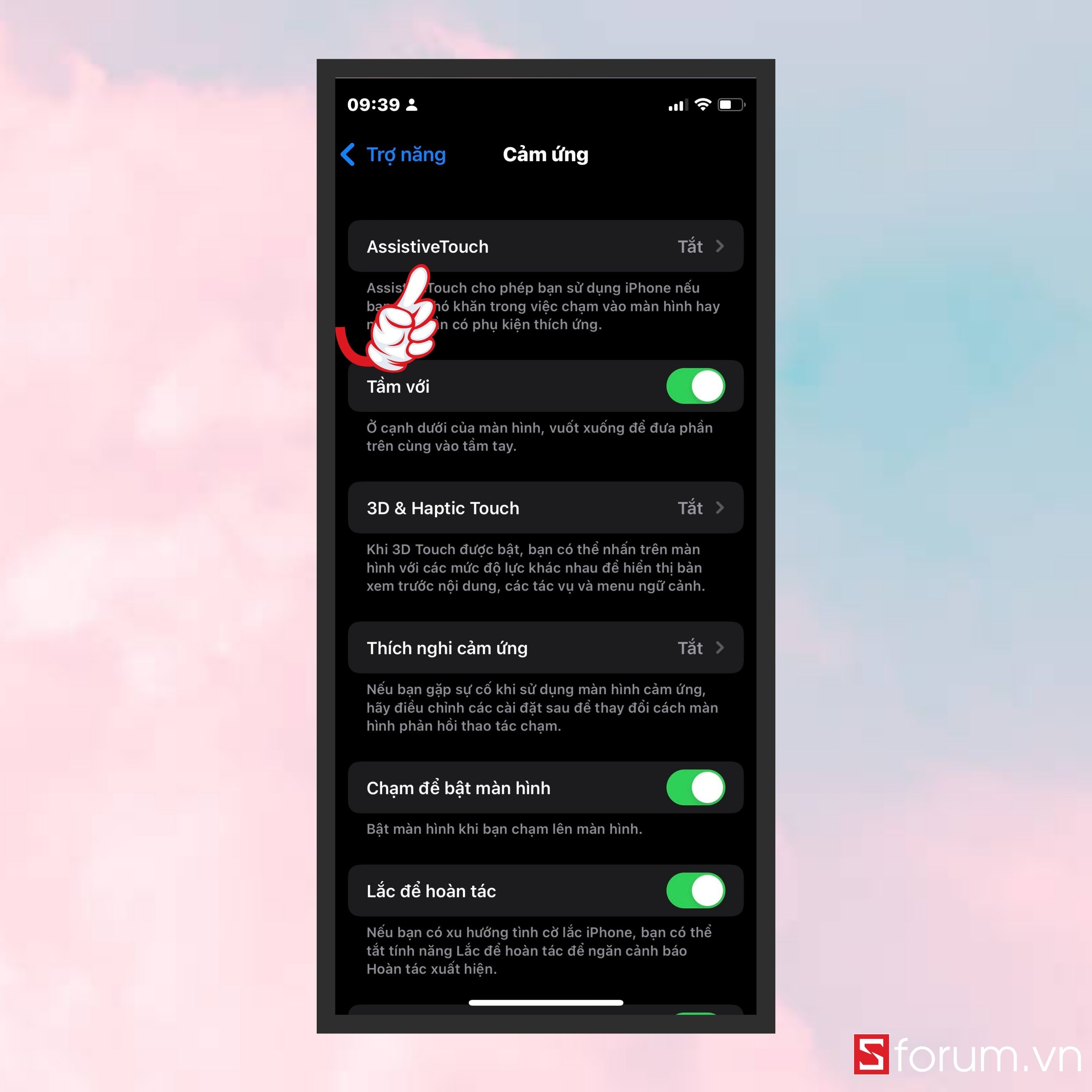
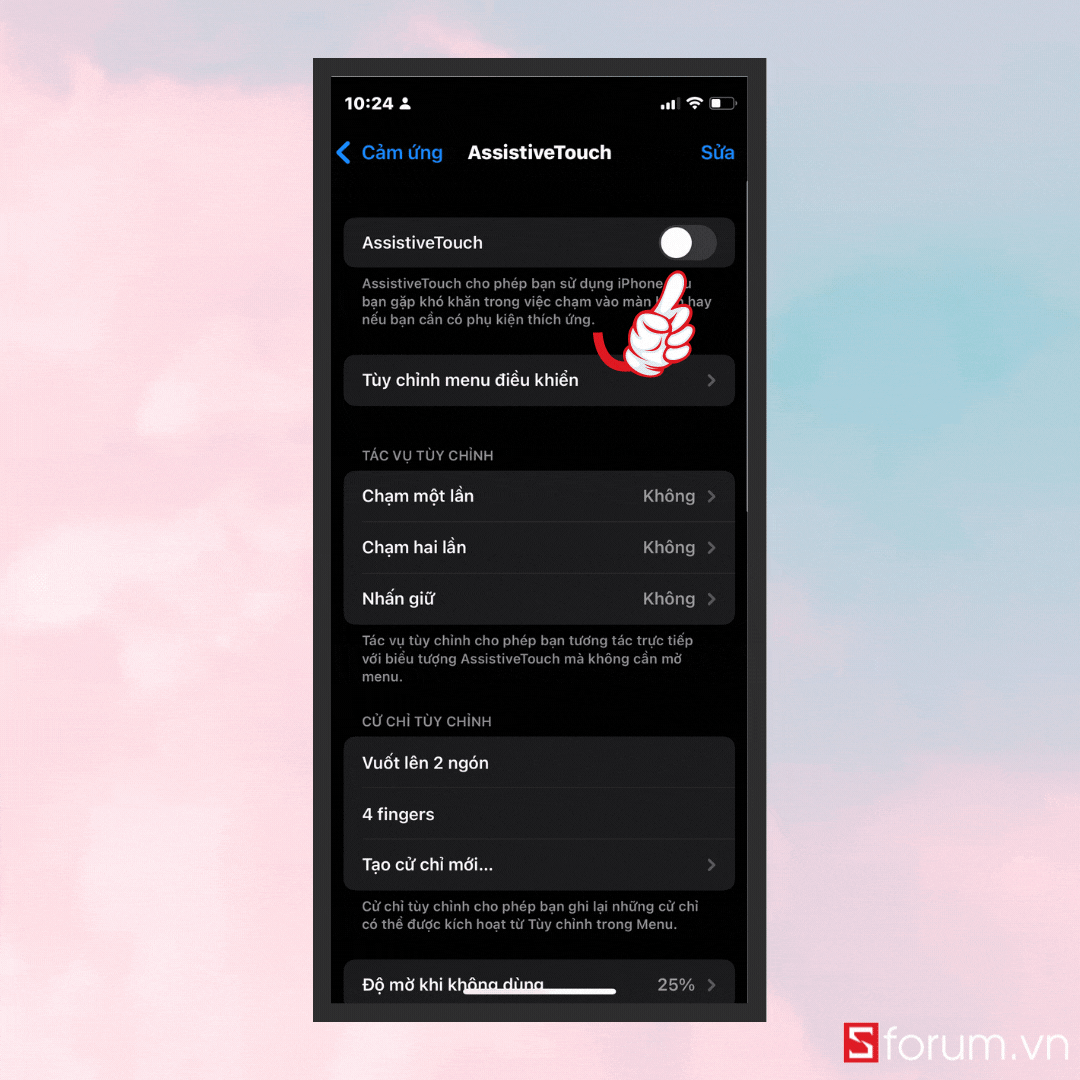
Bước 8: Bây giờ, chúng ta sẽ đặt tác vụ khi nhân giữ phím trợ năng này thì sẽ chụp màn hình. Để thực hiện việc này, chúng ta sẽ chọn Chạm một lần, hai lần hoặc nhấn giữ tại mục Tác vụ tùy chỉnh tùy theo sở thích của bạn. Ở đây mình sẽ chọn 'Chạm một lần'
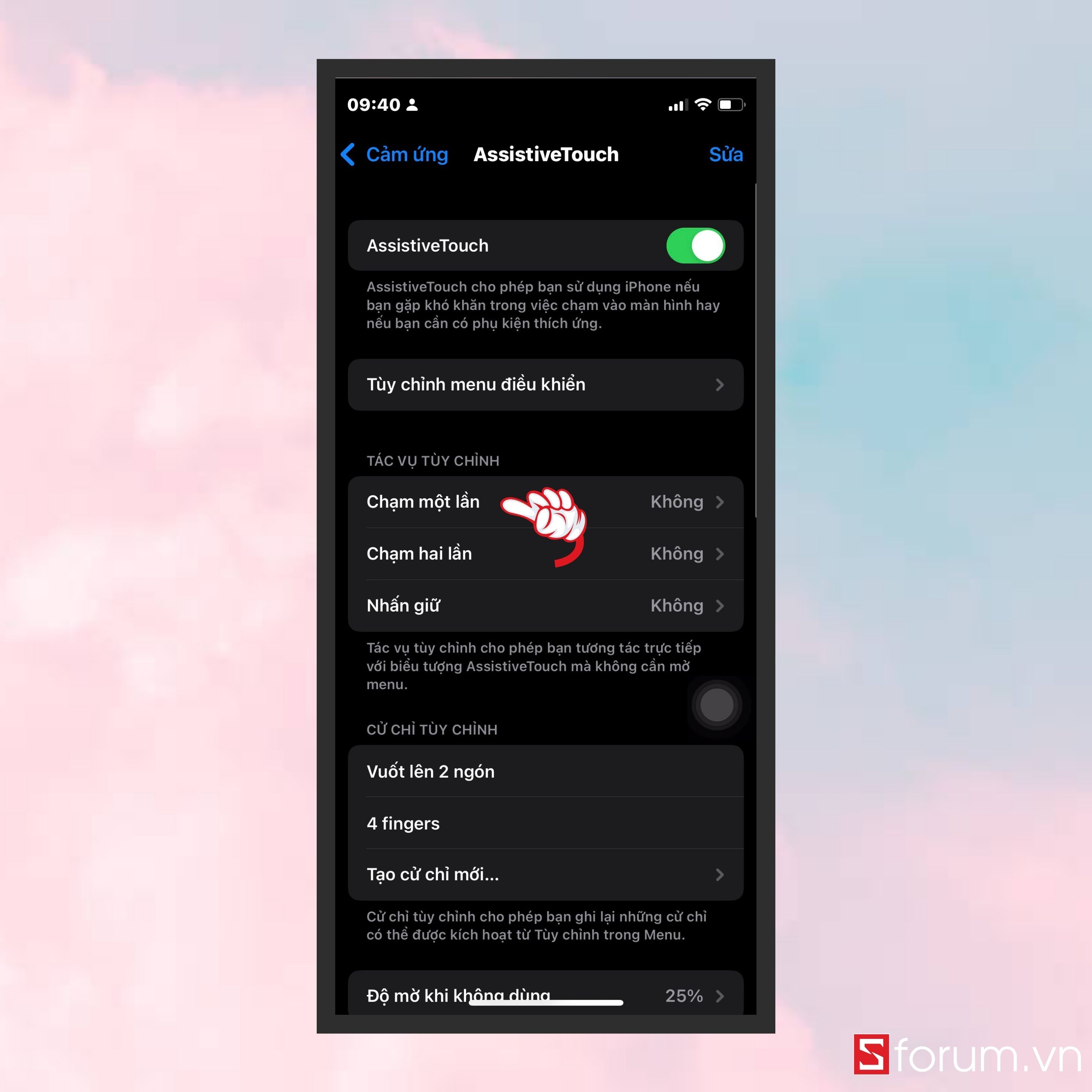
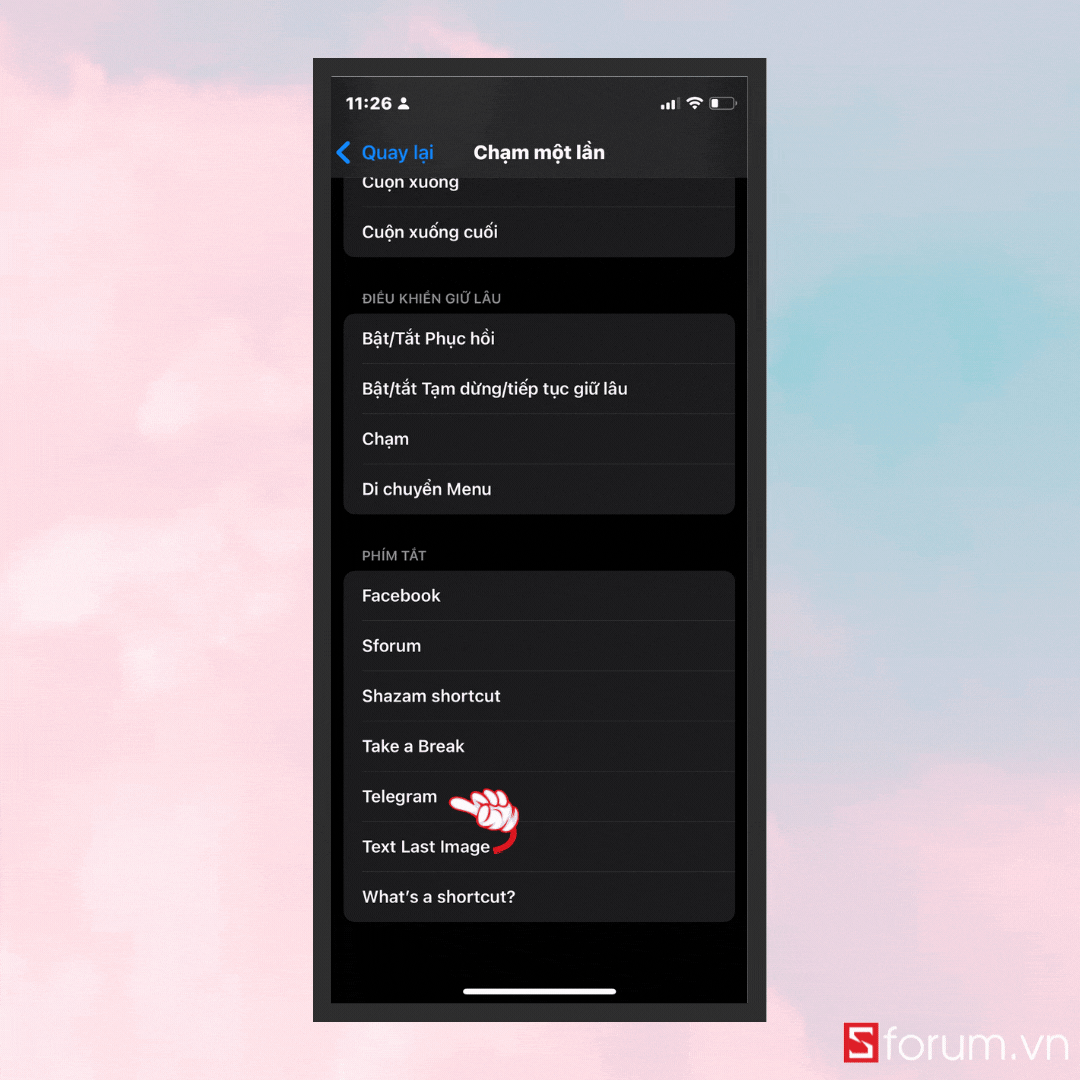
Bây giờ, bạn hãy thực hiện thao tác bạn đã cài đặt lên AssistiveTouch để xem kết quả nhé!
Tạm kết:
Trên đây là từng bước hướng dẫn các bạn mở nhanh ứng dụng yêu thích với AssistiveTouch, hy vọng bài viết sẽ hữu ích với bạn. Chúc các bạn thành công!
- Xem thêm:Thủ thuật Android,Thủ thuật iPhone.








Bình luận (0)